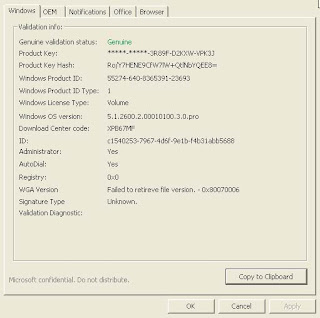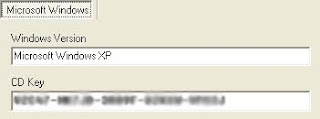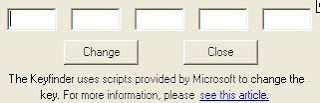Hai,Anda ada yang terkena dengan virus Rieysha: Sayang Kapan Kamu Balik Ke Indonesia...? Nah buat jaga-jaga berikut ada 7 Langkah Menghilangkan Virus Rieysha yang saya peroleh dari milis kampus tepatnya dari Joi Maradoni (makasi ya bang Joi...)
W32/Autorun. FCN, virus ini dibuat dengan bahasa pemrograman Borland Delphi
6.0 dan menggunakan icon TXT (*text document*).
saat user membuka file berekstensi .TXT, .BAT, .DOC atau .INI, yang salah
satu isi pesannya: *"Sayang Kapan Kamu Balik Ke Indonesia? Apa Kamu Kembali
Dengan Hatimu Yang Dulu?"*
Untuk membersihkannya, simak langkah-langkah berikut ini:
1. Matikan System Restore selama proses pembersihan.
2. Matikan proses virus yang sedang aktif dimemori. Untuk mematikan proses
ini anda dapat menggunakan tools pengganti task manager seperti "Curr
Process", kemudian matikan proses yang mempunyai icon "txt".
3. Perbaiki registry Windows dengan membuat *script *berikut pada program
notepad, kemudian simpan dengan nama repair.inif. Jalankan file tersebut
dengan cara: klik kanan repair.inf, lalu klik Install.
Sebaiknya buat file repair.inf di komputer lain yang tidak terinfeksi virus
agar virus tidak kembali aktif atau pada program wordpad.
*[Version]
Signature="$ Chicago$"
Provider=Vaksincom Oyee
[DefaultInstall]
AddReg=UnhookRegKey
DelReg=del
[UnhookRegKey]
HKLM, Software\CLASSES\ batfile\shell\ open\command, ,,"""%1"" %*"
HKLM, Software\CLASSES\ comfile\shell\ open\command, ,,"""%1"" %*"
HKLM, Software\CLASSES\ exefile\shell\ open\command, ,,"""%1"" %*"
HKLM, Software\CLASSES\ piffile\shell\ open\command, ,,"""%1"" %*"
HKLM, Software\CLASSES\ regfile\shell\ open\command, ,,"regedit. exe "%1""
HKLM, Software\CLASSES\ scrfile\shell\ open\command, ,,"""%1"" %*"
HKLM, SOFTWARE\Microsoft\ Windows NT\CurrentVersion\ Winlogon, Shell,0,
"Explorer.exe"
HKLM, SYSTEM\ControlSet00 1\Control\ SafeBoot, AlternateShell, 0, "cmd.exe"
HKLM, SYSTEM\ControlSet00 2\Control\ SafeBoot, AlternateShell, 0, "cmd.exe"
HKLM, SYSTEM\CurrentContr olSet\Control\ SafeBoot, AlternateShell, 0, "cmd.exe"
HKLM, SOFTWARE\Microsoft\ Windows NT\CurrentVersion,
RegisteredOrganizat ion,0, "Organization"
HKLM, SOFTWARE\Microsoft\ Windows NT\CurrentVersion, RegisteredOwner ,0,
"Owner"
HKCU, Control Panel\International , s1159,0, "AM"
HKCU, Control Panel\International , s2359,0, "PM"
HKCU, Software\Microsoft\ Internet Explorer\Main, Start Page,0, "about:blank"
HKLM, SOFTWARE\Classes\ .sys,,,"sysfile"
HKLM, SOFTWARE\Classes\ .doc,,,"word. document. 8"
HKLM, SOFTWARE\Classes\ .bat,,,"batfile"
HKLM, SOFTWARE\Classes\ .ini,,,"inifile"
HKLM, SOFTWARE\Classes\ .dll,,,"dllfile"
HKCU, Software\Microsoft\ Windows\CurrentV ersion\Policies\ explorer,
NoDriveTypeAutoRun, 0x00010001, 255
[del]
HKLM, SOFTWARE\Microsoft\ Windows\CurrentV ersion\run, RunDll
HKLM, SOFTWARE\Microsoft\ Windows\CurrentV ersion\RunServic es, Windll
HKCU, Software\Microsoft\ Windows\CurrentV ersion\Policies, NoClose
HKCU, Software\Microsoft\ Windows\CurrentV ersion\Policies\ explorer, NoClose
HKCU, Software\Microsoft\ Windows\CurrentV ersion\Policies\ explorer, NoDrives
HKCU, Software\Microsoft\ Windows\CurrentV ersion\Policies\ explorer, NoFind
HKCU, Software\Microsoft\ Windows\CurrentV ersion\Policies\ explorer,
NoFolderOptions
HKCU, Software\Microsoft\ Windows\CurrentV ersion\Policies\ explorer, NoRun
HKCU, Software\Microsoft\ Windows\CurrentV ersion\Policies\ explorer,
NoViewOnDrive
HKCU, Software\Microsoft\ Windows\CurrentV ersion\Policies\ System, DisableCMD
HKCU, Software\Microsoft\ Windows\CurrentV ersion\Policies\ System,
DisableRegistryTool s
HKCU, Software\Microsoft\ Windows\CurrentV ersion\Policies\ System,
DisableTaskMgr
HKCU, Software\Microsoft\ Windows\CurrentV ersion\Explorer\ Advanced,
ShowSuperHiden
HKCU, SOFTWARE\Classes\ exefile, Default*
*Catatan:*
Pada saat menyimpan file repair.inf pada program wordpad, pada kolom "save
as type" pilih "Text Document".
4. Hapus file virus dengan terlebih dahulu menampilkan file yang tersebunyi
agar proses pencarian file lebih optimal. Jika folder option atau drive
master (c:\) belum tampil, *logoff *komputer terlebih dahulu.
C:\Program Files
- RunDll.exe
- KenanganJogja. exe
C\WINDOWS\rieysha. exe
C:\Jadwal_Manggung. exe
C:\PesanBuatKekasih .bat
C:\rieysha.exe
C:\Windows
- pesan.txt
- rieysha.exe
C:\Windows\system32
- Rahasiaku_Pacarku. exe
- DaftarHacker_ Blacklist. exe
- Cerita_Panas_ Mendebarkan. exe
- Pesanku.doc
- SuratCinta.exe
- Autorun.inf
- RieyshaAnakJogja. exe
- Sampah.txt
- notepad.exe
C\WINDOWS\system32\ Restore\pesan1. txt
C\WINDOWS\system
- psene_seng_gawe. rtf
- rieysha.exe
- Jogja_virus_ maker.exe
D\DiaryRieysha. exe
D:\Puisi.txt
E\CatatanTugas. exe
H:\CeritaDewasa. exe
G:\CatatanML. exe
K\CeritaML.exe
5. Cari file *rieysha_anak_ jogja.txt* , kemudian rename menjadi *MSVBVM60.DLL
*, setelah itu *copy *file tersebut ke direktori "C:\Windows\ system32" .
6. Ubah nama file "C:\Windows\ bacaan_anak_ tk.txt" atau "C:\Windows\
bacaanHot.txt" (pilih salah satu) menjadi C:\Windows\notepad. exe. Kemudian
ubah juga nama file "C:\Windows\ ReadMe.txt" menjadi "C:\Windows\ cmd.exe"
7. Untuk pembersihan optimal, gunakan antivirus yang sudah mampu mendeteksi
dan membasmi virus ini dengan baik.